
Smartphone sing mlaku Android lan iOS kanggo akeh pangguna yaiku cara utama kanggo ngakses Internet. Panganggone jaringan sing trep lan aman ing saindenging jagad nyebarake browser kanthi tepat ing wektu, lan dina iki kita pengin pitutur marang kowe carane rampung.
Android
Ing Android, sawetara cara kanggo nganyari browser kasedhiya: liwat Google Play Market utawa nggunakake file apk kanthi manual. Saben pilihan duwe kaluputan lan kekurangan.Cara 1: Pasar Play
Sumber aplikasi utama, kalebu browser online, ing Android OS yaiku pasar play. Platform iki tanggung jawab kanggo nganyari program sing wis diinstal. Yen sampeyan wis mateni nganyari otomatis, sampeyan bisa nginstal versi piranti lunak paling anyar kanthi manual.
- Temokake ing desktop utawa ing menu aplikasi trabasan Google Play Market banjur tutul.
- Klik ing tombol kanthi gambar telung band kanggo mbukak menu utama.
- Pilih "aplikasi lan game" ing menu utama.
- Kanthi gawan, tab nganyari mbukak. Temokake browser ing dhaptar banjur klik "Refresh".
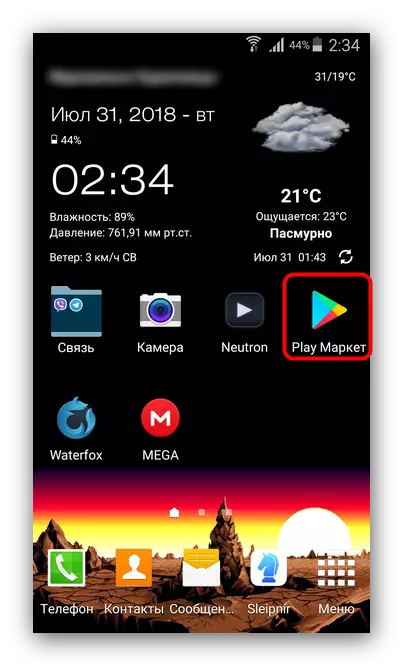
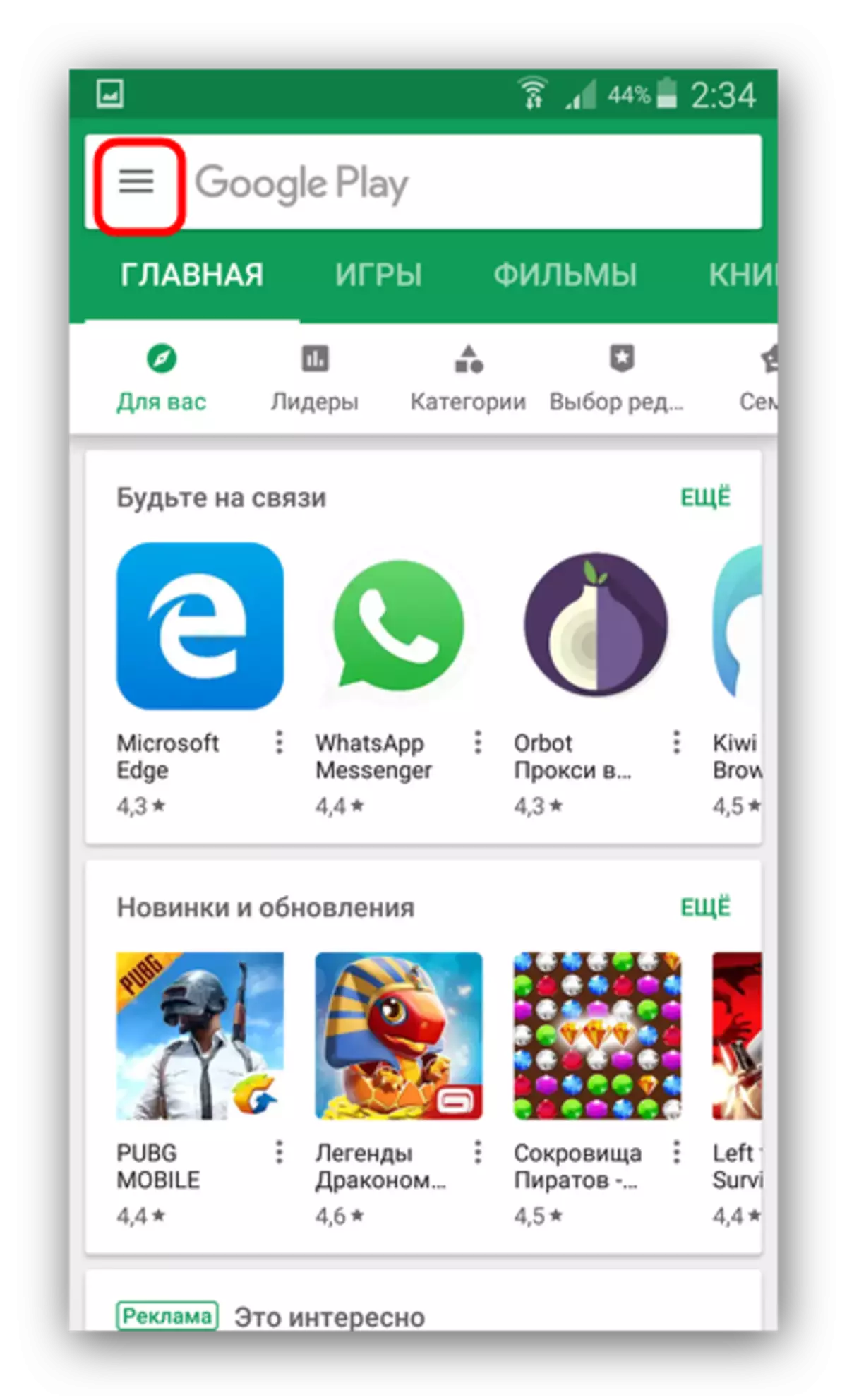
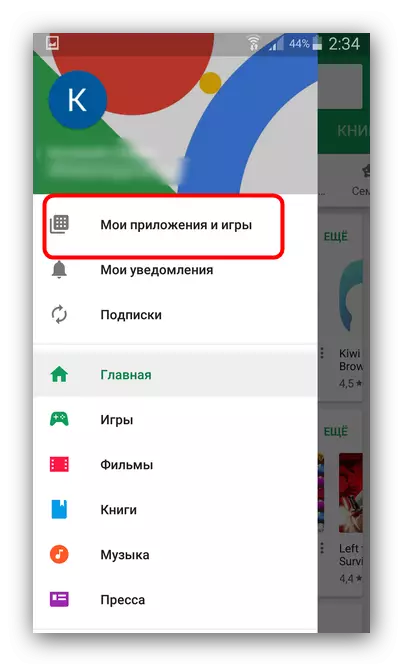
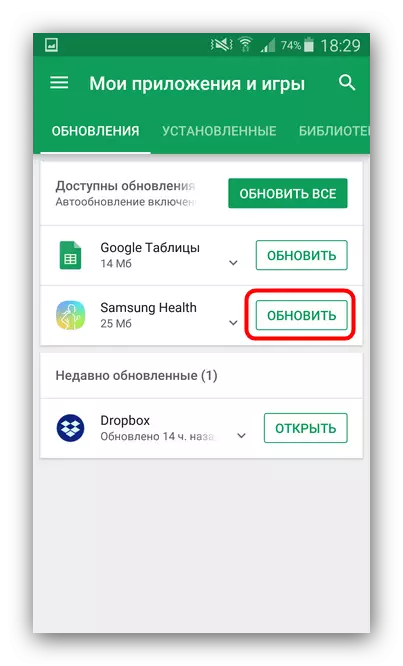
Cara iki minangka paling aman lan optimal, mula kita nyaranake nggunakake.
Cara 2: File apk
Ing pirang-pirang perangkat kukuh pihak katelu, ora ana aplikasi lan layanan saka Google, kalebu Pasar. Akibaté, nganyari maneh browser ora kasedhiya. Alternatif bakal nggunakake toko program pihak katelu utawa nganyari manual nggunakake file apk.
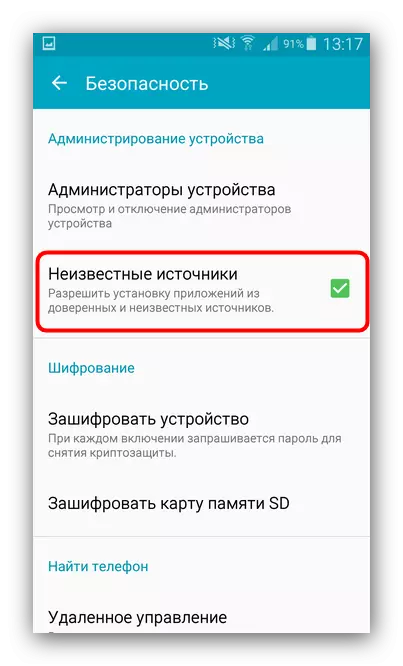
Android 8.0 lan ndhuwur
- Bukak "Setelan".
- Pilih "aplikasi lan kabar".
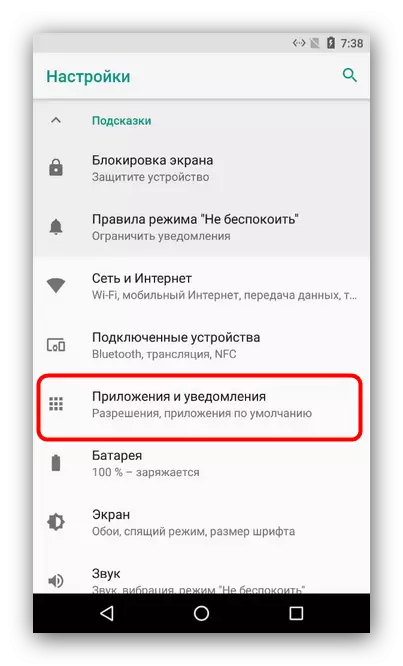
Sabanjure, tutul "Setelan lengkap".
- Klik ing pilihan "Akses Khusus".
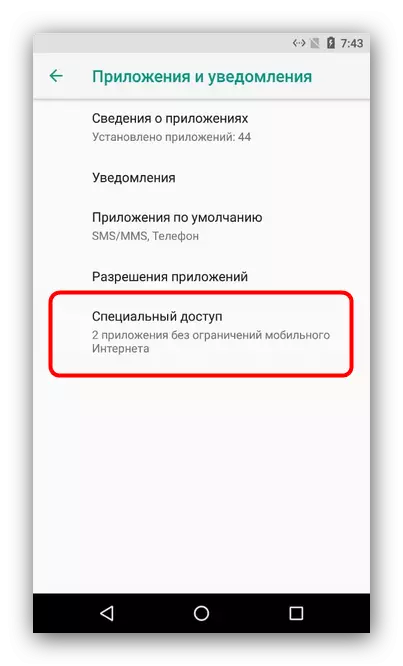
Pilih "Nginstall Aplikasi Ora dingerteni".
- Temokake aplikasi sing dipengini ing dhaptar banjur klik ing. Ing kaca Program, gunakake ngalih Allow instalasi.

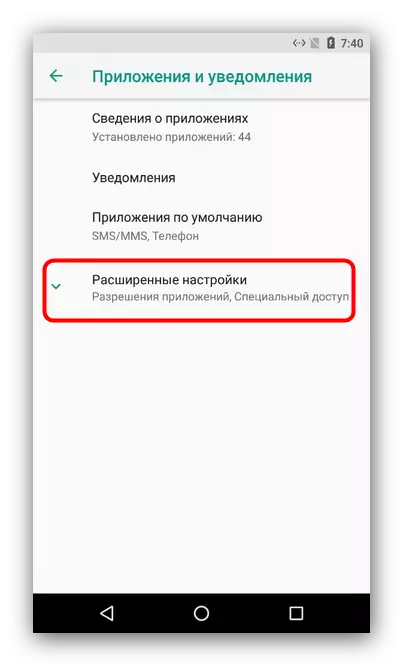
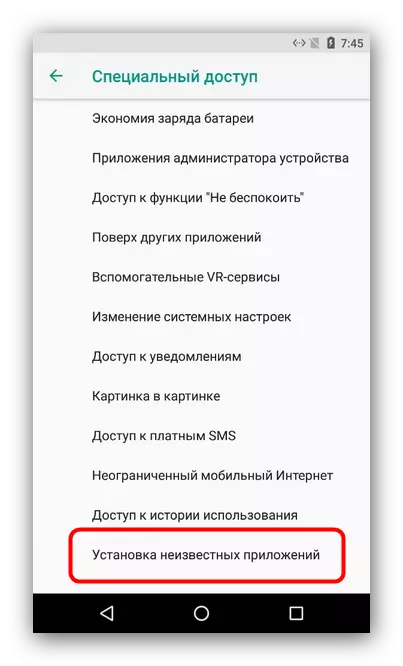
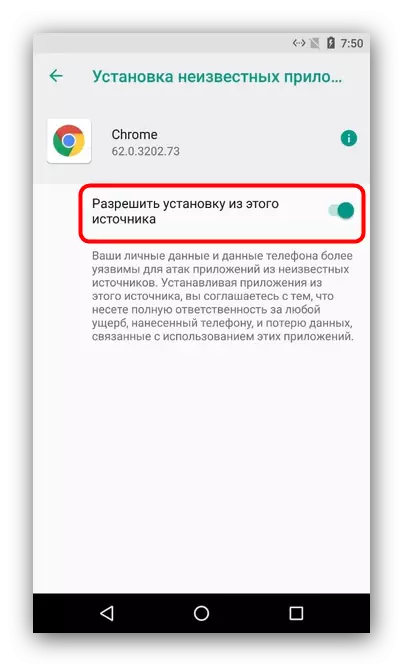
Saiki sampeyan bisa nerusake langsung menyang nganyari maneh browser.
- Temokake lan download Apk Instalasi versi Browser paling anyar. Sampeyan bisa ndownload loro karo PC lan langsung saka telpon, nanging ing kasus sing terakhir, sampeyan bisa menehi resiko safety piranti kasebut. Kanggo tujuan iki, situs kaya apkmirror, sing langsung nyambut gawe karo server pasar play.
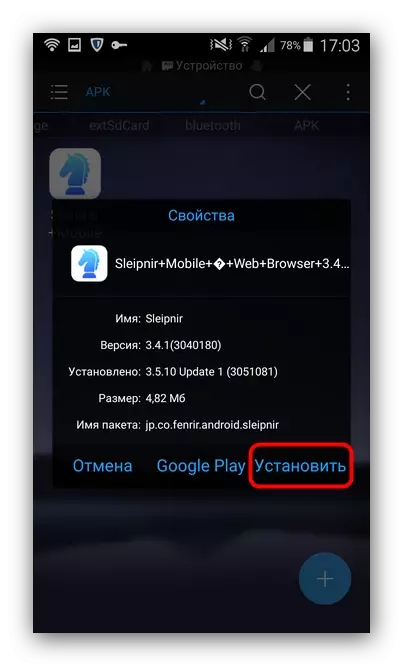
Cara iki ora aman banget, Nanging, kanggo browser sing ana sebab yen ora ana ing pasar play, iku mung pegawean.
ios.
Sistem operasi sing dianggo Apple iPhone sing beda banget karo Android, kalebu kapabilitas nganyari.Cara 1: Nyetel versi paling anyar saka
Browser gawan ing iOS yaiku Safari. Aplikasi iki dipasang ing sistem kasebut, amarga bisa nganyari mung karo perangkat kukuh smartphone "Apple". Ana sawetara cara kanggo nginstal versi piranti lunak iPhone sing seger; Kabeh mau dibahas ing manual sing dikirim dening referensi ing ngisor iki.
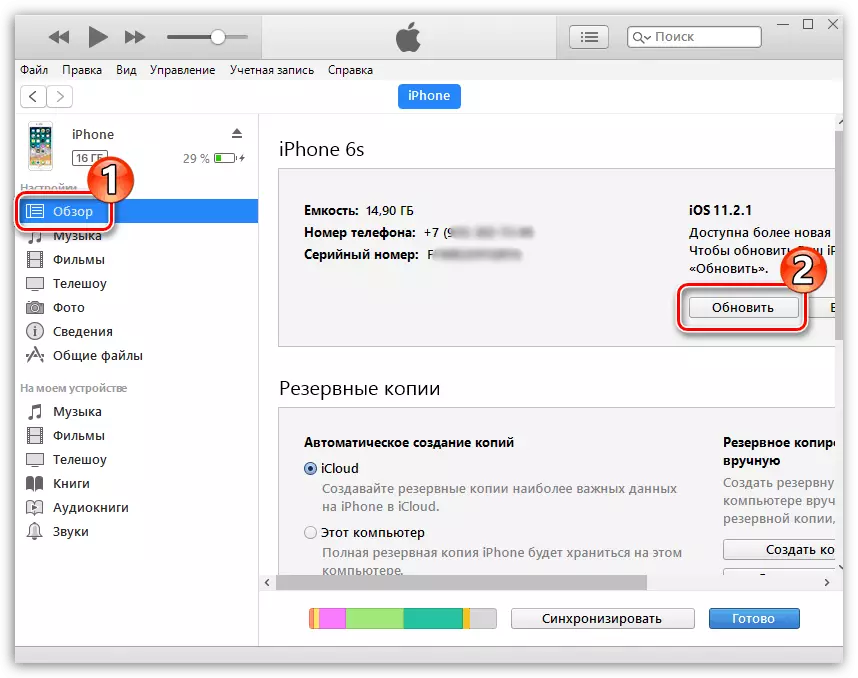
Waca liyane: UPDATE dening IPHONE
Cara 2: Toko App
Browser pihak katelu kanggo sistem operasi iki dianyari liwat aplikasi App Store. Minangka aturan, prosedur kasebut pass ing mode otomatis, nanging yen ana sebab apa-apa, mula nganyari bisa diinstal kanthi manual.
- Ing desktop, temokake label App Store banjur tutul kanggo mbukak.
- Nalika aplikasi Stor katon, goleki jendhela "nganyari" ing sisih ngisor banjur pindhah menyang.
- Temokake browser ing dhaptar aplikasi banjur klik tombol "Update" sing ana ing jejere.
- Enteni nganti nganyari diundhuh lan diinstal. Wigati dimangerteni manawa browser sing dianyari ora bakal bisa digunakake.
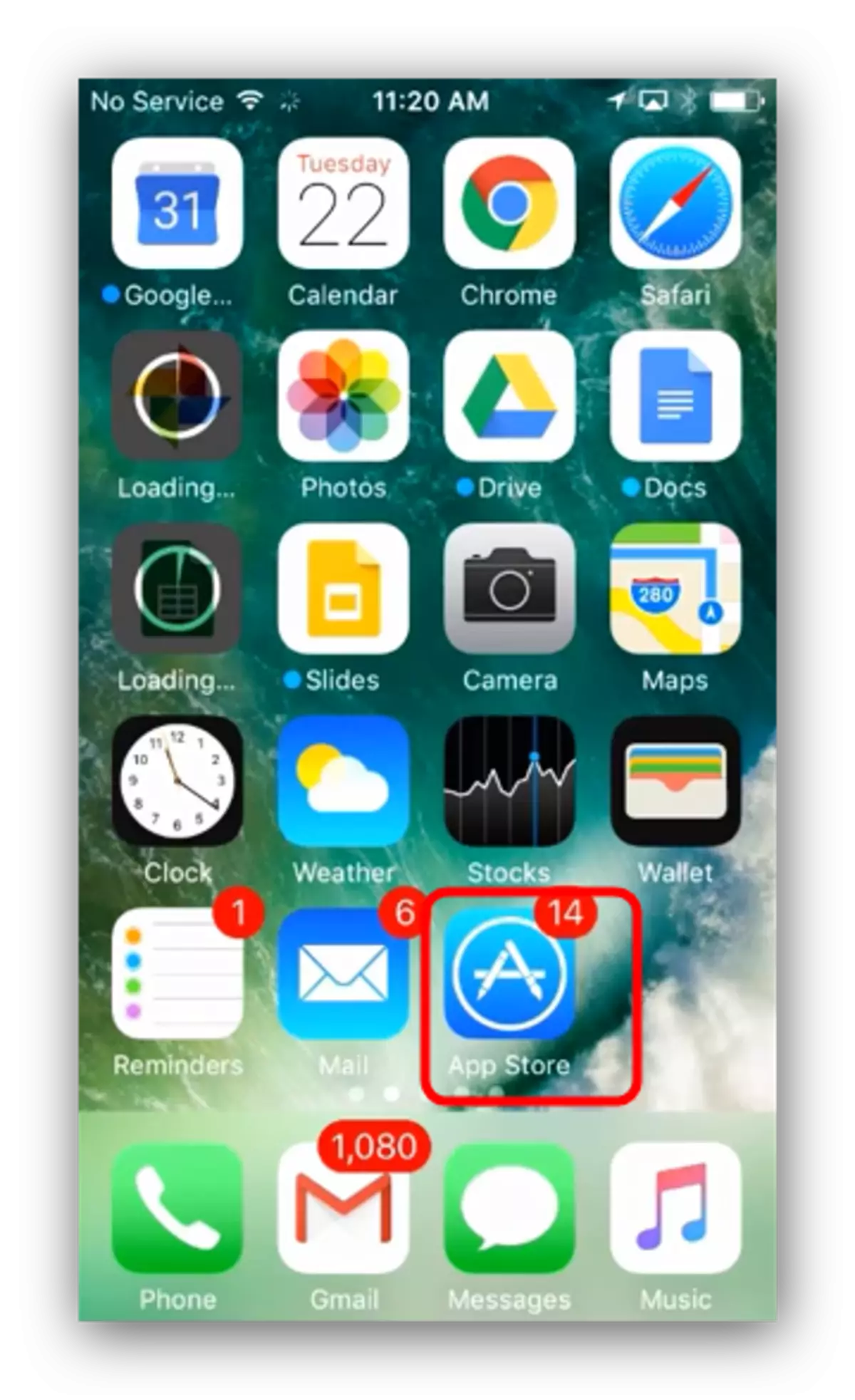
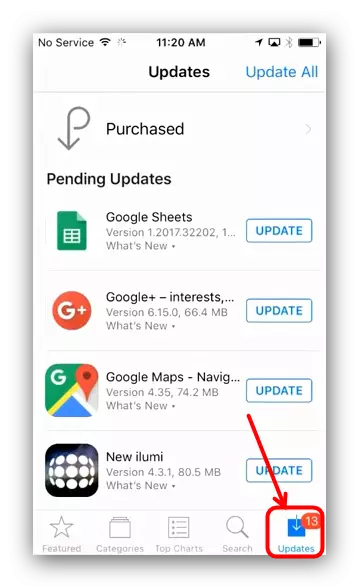
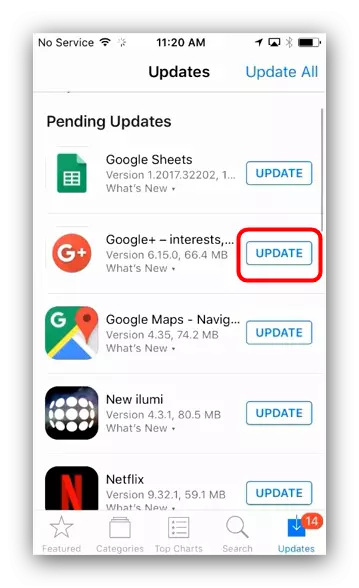
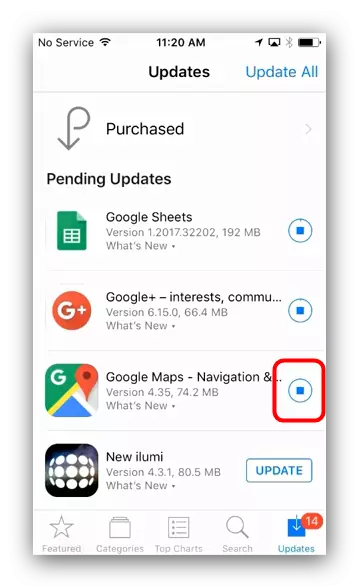
Sistem Operasi Apple Apple kanggo pangguna pungkasan luwih gampang Android, nanging kesederhanaan iki ing sawetara kasus dadi watesan.
Cara 3: iTunes
Cara liya kanggo nganyari browser pihak katelu ing iPhone yaiku program iTunes. Penting kanggo dicathet manawa ing versi paling anyar saka kompleks iki minangka kemungkinan ngakses toko aplikasi wis dicopot, amarga sampeyan kudu ndownload lan nginstal versi Outtyuns sing kuna 12.6.3. Sampeyan bisa nemokake kabeh sing dibutuhake kanggo tujuan iki kanthi manual kanthi referensi ing ngisor iki.
Waca liyane: Ngundhuh lan nginstal iTunes 12.6.3
- Bukak Aytyuns, banjur sambungake kabel iPhone menyang PC lan tunggu nganti piranti dikenali dening program kasebut.
- Temokake lan mbukak menu partisi sing sampeyan pilih Program.
- Klik tab "Update" banjur klik ing Update EVERST BUTTON.
- Enteni nganti iTunes nampilake pesen "Kabeh Program sing dianyari", banjur klik tombol ing tombol nganggo lambang telpon.
- Klik ing "Program".
- Temokake browser ing dhaptar banjur klik tombol "Update" sing ana ing jejere jenenge.
- Prasasti kasebut bakal ganti "bakal dianyari", banjur pencet "Aplikasi" ing sisih ngisor jendela sing bisa digunakake ing program.
- Enteni prosedur sinkronisasi kanggo ngrampungake.
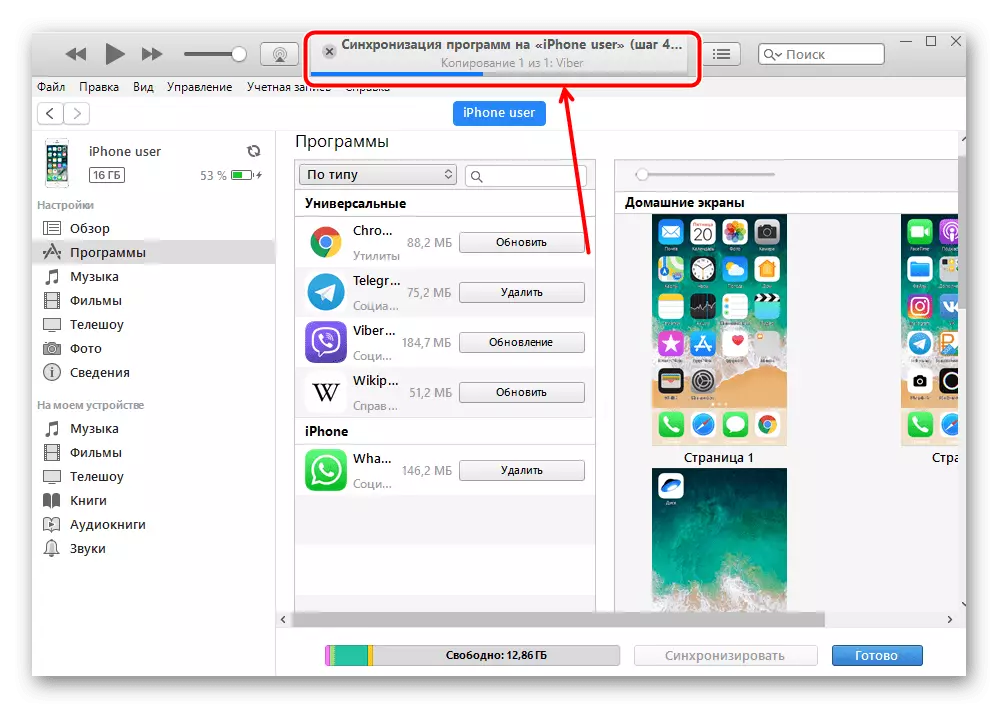
Ing pungkasan manipulasi, sambungake piranti saka komputer.
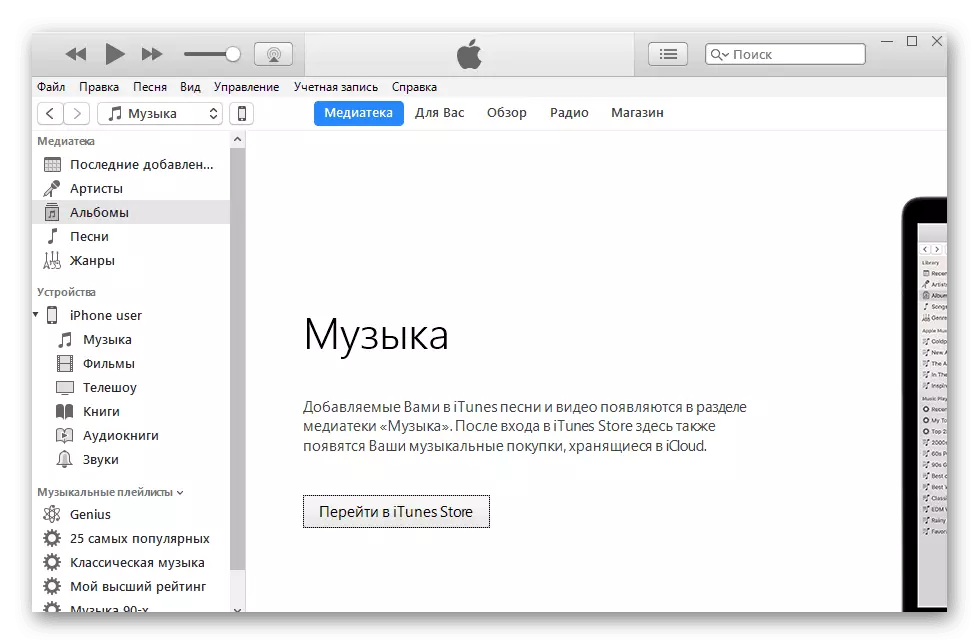
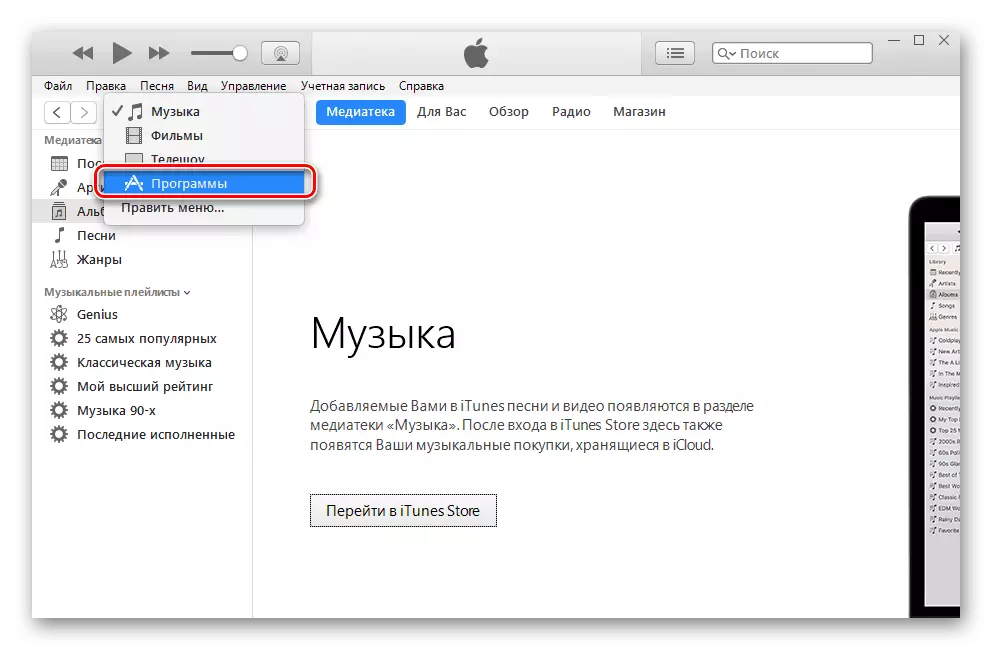
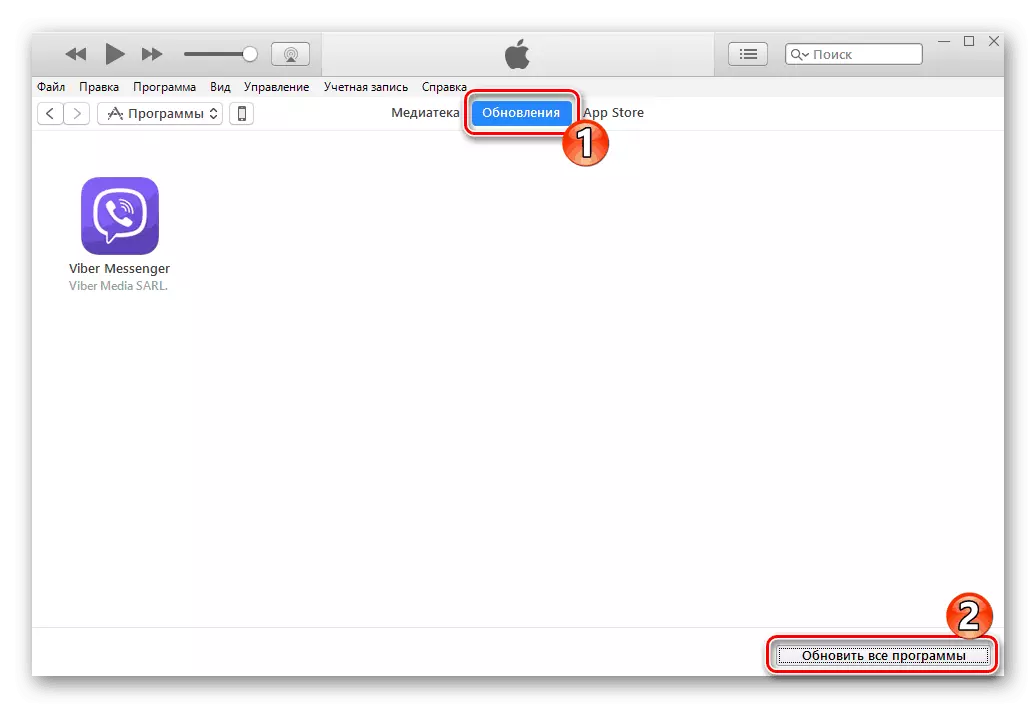
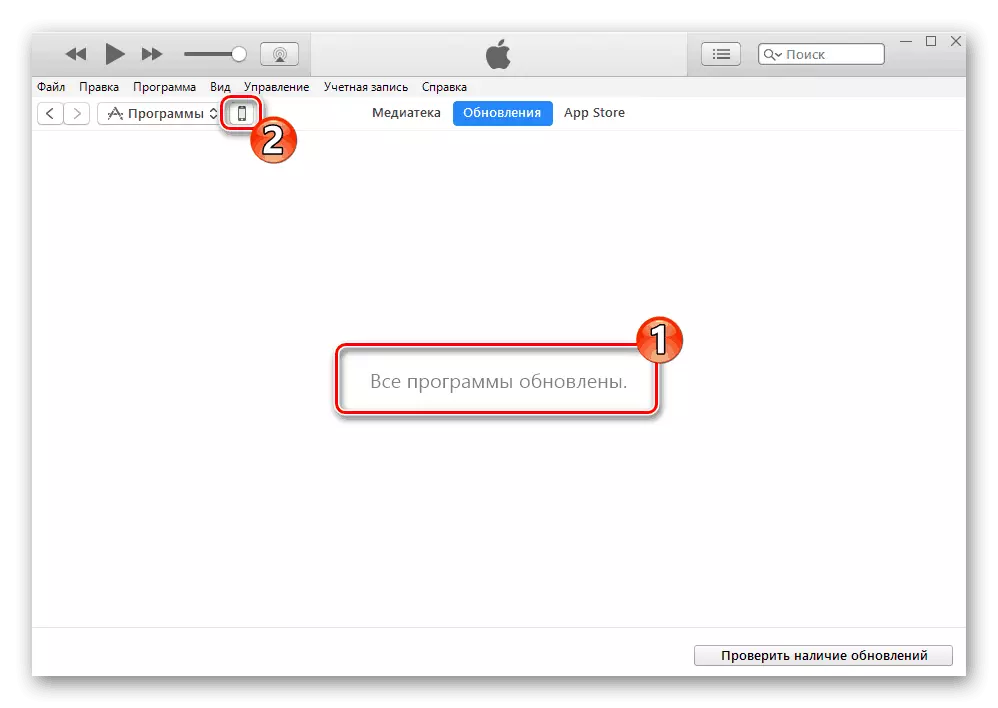

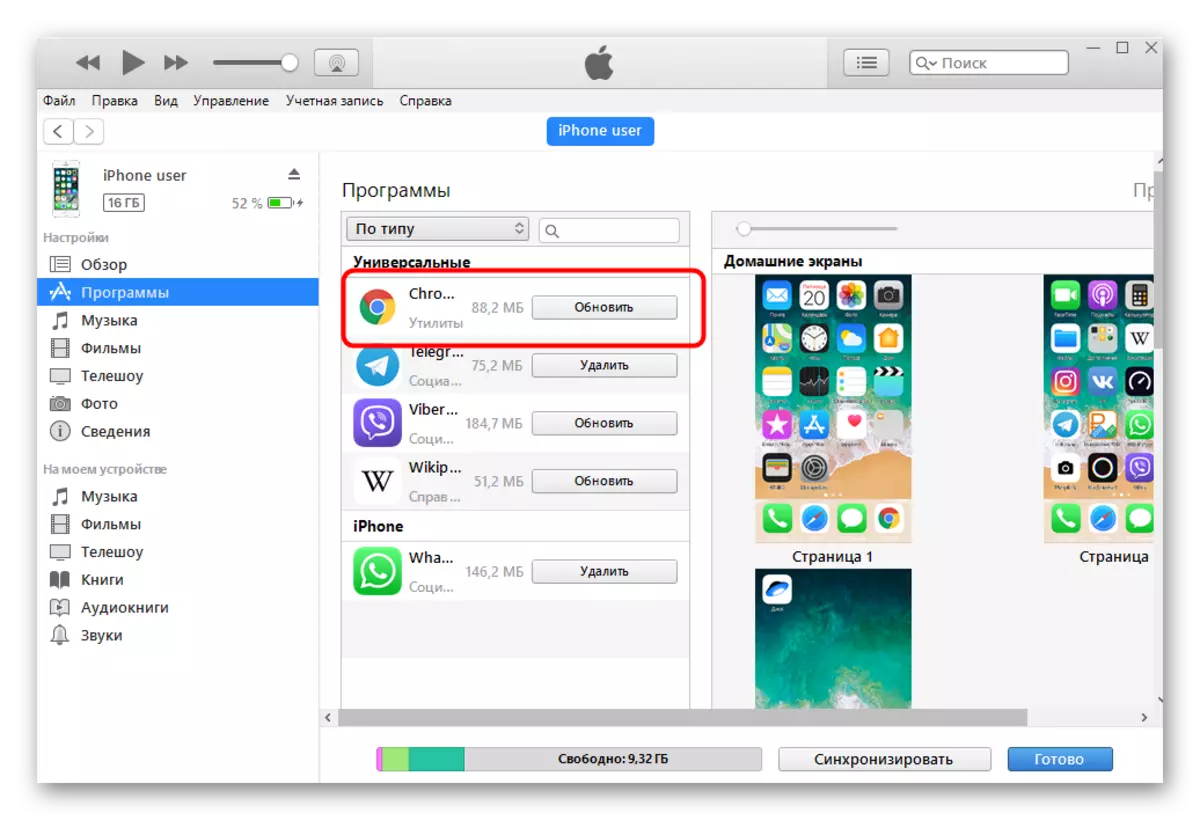
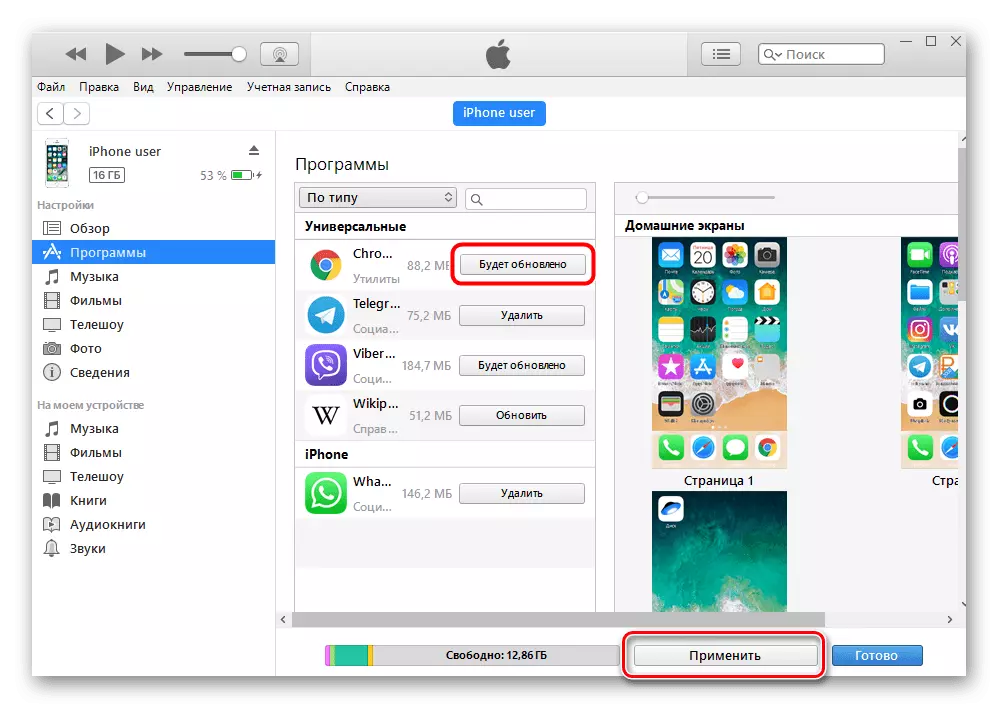
Cara ing ndhuwur ora dadi sing paling trep utawa aman, nanging kanggo model iPhone sing wis entek minangka cara kanggo entuk versi aplikasi topikal.
Ngrampungake masalah bisa
Prosedur kanggo nganyari browser web ing Android lan iOS ora bakal mlaku kanthi lancar: amarga akeh faktor, ebun lan kesalahan bisa ditindakake. Artikel sing kapisah ing situs web kita pengabdian kanggo ngrampungake masalah karo pasar play, mula kita nyaranake akrabasi.
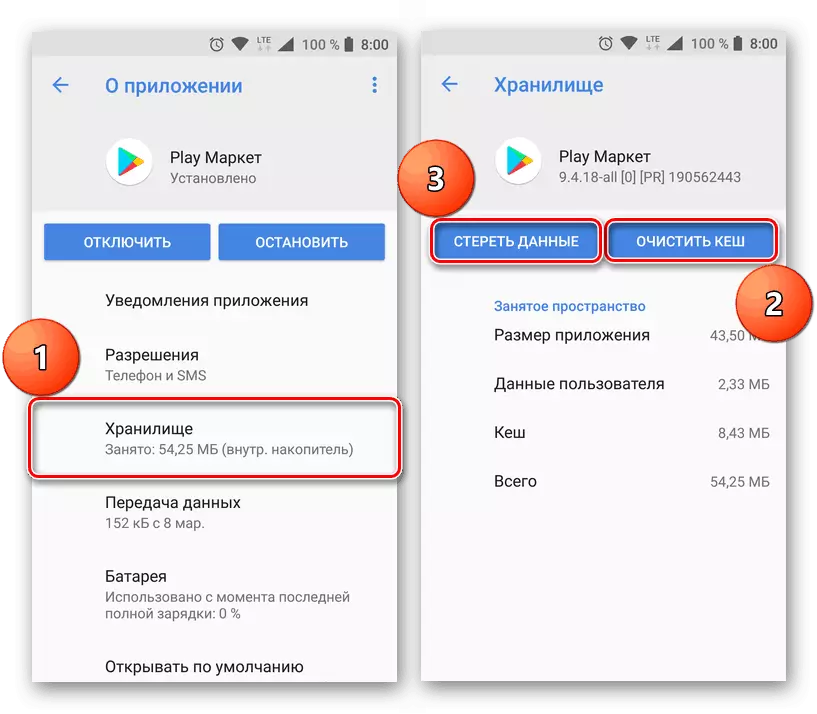
Waca liyane: Aplikasi ora dianyari ing pasar play
Ing iPhone, nganyari sing salah diinstal kadhangkala dadi panyebab gagal sistem, amarga telpon bisa uga ora diuripake. Kita nyawang masalah iki ing bahan sing kapisah.
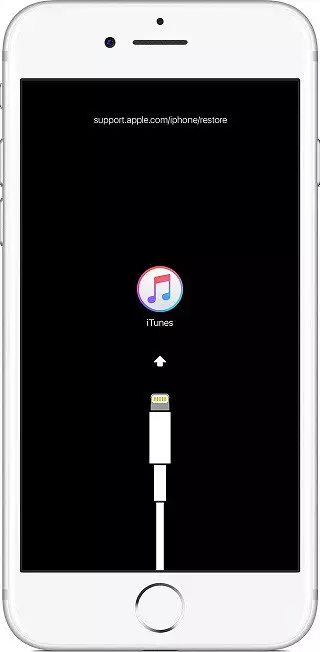
Pengajaran: Apa sing kudu ditindakake yen iPhone ora aktif
Kesimpulan
Nganyari tepat wektu minangka sistem kanthi wutuh lan komponen penting banget saka sudut pandang keamanan: Nganyari ora mung nggawa kesempatan anyar, nanging uga mbenerake kerentanan, nambah pangayoman.
